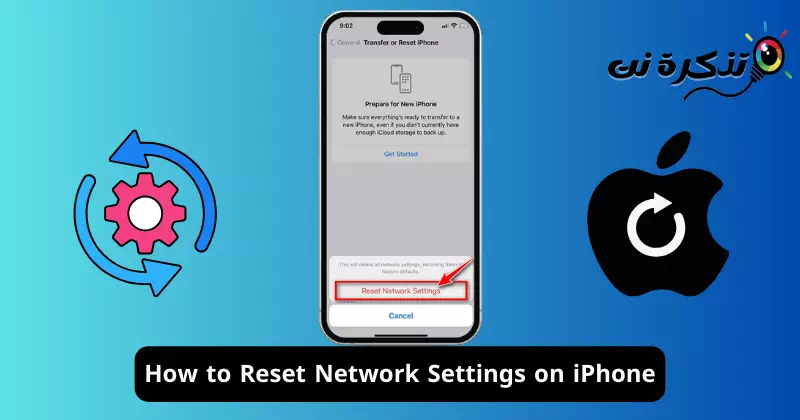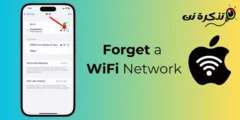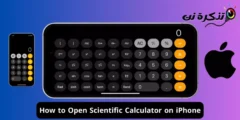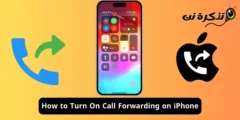יפאָנעס זענען גרויס פֿאַר בראַוזינג די וועב און אַקסעסינג אינטערנעט באַדינונגס, אָבער וואָס אויב דיין iPhone וויל צו פאַרבינדן צו די אינטערנעט? אפילו אויב יפאָנעס זענען צווישן די מערסט סטאַביל פאָנעס אויף די מאַרק, זיי קענען נאָך ווייַזן איר עטלעכע ישוז.
מאל, דיין iPhone קען האָבן קאָנפליקט צו פאַרבינדן צו רירעוודיק אינטערנעט אָדער WiFi. עס קען זיין פאַרשידענע סיבות הינטער אַזאַ ישוז, אָבער רובֿ פון זיי קענען זיין פאַרפעסטיקט דורך באַשטעטיק די נעץ סעטטינגס פון דיין iPhone.
רעסעטטינג iPhone נעץ סעטטינגס איז די לעצט לייזונג צו אַלע נעץ שייַכות ישוז, אָבער עס זאָל זיין אַ לעצטע ריזאָרט ווייַל עס דיליץ אַלע נעץ פֿאַרבונדענע דאַטן סטאָרד אויף דיין מיטל. סייַ ווי סייַ, אויב איר האָט געפרוווט אַלץ צו פאַרריכטן די קשר ישוז אָבער אָן נוץ, פאָרזעצן לייענען דעם פירער.
רעסעטטינג נעץ סעטטינגס אויף דיין iPhone איז זייער גרינג; אָבער איר זאָל וויסן ווען צו באַשטעטיק נעץ סעטטינגס ווייַל די באַשטעטיק וועט פאַרשאַפן נעץ-פֿאַרבונדענע דאַטן צו זיין סטאָרד אויף דיין מיטל.
ווען זאָל איר באַשטעטיק נעץ סעטטינגס?
איר קענען באַשטעטיק נעץ סעטטינגס בלויז ווען אנדערע נעץ טראָובלעשאָאָטינג פיילז. אויב איר האָט שוין געפרואווט ריסטאַרטינג די מיטל, ריקאַנעקטינג צו אַ אַנדערש WiFi נעץ און ויסשליסן מעגלעך נעץ ישוז ווי פאַלש סאַלעקשאַנז פון נעץ מאָדע, נאָר פאָרזעצן מיט די באַשטעטיק נעץ.
ונטער זענען עטלעכע פּראָסט ישוז וואָס דאַרפן אַ גאַנץ נעץ סעטטינגס אויף דיין iPhone.
- עס איז קיין סערוויס טעות אויף iPhone.
- בלועטאָאָטה פֿאַרבינדונג איז נישט ארבעטן.
- פּראָבלעמס בשעת מאכן / ריסיווינג קאַללס.
- Wi-Fi פֿאַרבינדונג נעמט אַ לאַנג צייַט אָדער טוט נישט אַרבעטן.
- FaceTime איז נישט ארבעטן רעכט.
- VPN קשר איז נישט ארבעטן.
- איר קענען נישט באַשטימען נעץ מאָדעס (4G / 5G, אאז"ו ו).
- רופן דראַפּינג פּראָבלעמס.
דאָס זענען די פּראָסט ישוז וואָס יוזשאַוואַלי דאַרפן באַשטעטיק נעץ סעטטינגס אויף יפאָנעס. אָבער, עס וואָלט זיין בעסער צו פּרובירן יקערדיק טראָובלעשאָאָטינג איידער איר פאָרזעצן מיט אַ נעץ באַשטעטיק.
ווי צו באַשטעטיק נעץ סעטטינגס אויף iPhone
אויב איר קעסיידער פייסינג די אויבן ישוז, דאָס קען זיין די שליימעסדיק צייט צו באַשטעטיק נעץ סעטטינגס אויף דיין iPhone. רעסעטטינג נעץ סעטטינגס אויף iPhone איז לעפיערעך גרינג; גיי די סטעפּס וואָס מיר דערמאנט אונטן. דאָ ס ווי צו באַשטעטיק נעץ סעטטינגס אויף דיין iPhone.
- עפֿענען די סעטטינגס אַפּ"סעטטינגסאויף דיין iPhone.

סעטטינגס אויף iPhone - ווען די סעטטינגס אַפּ אָפּענס, מעגילע אַראָפּ און צאַפּן אַלגעמיינעאַלגעמיין".

אַלגעמיין - אין אַלגעמיין, מעגילע אַראָפּ צו די דנאָ און קלייַבן "מאַך אָדער באַשטעטיק iPhone"אַריבערפירן אָדער באַשטעטיק iPhone".

אַריבערפירן אָדער באַשטעטיק iPhone - אויף די אַריבערפירן אָדער באַשטעטיק iPhone פאַרשטעלן, צאַפּן באַשטעטיקבאַשטעטיק".

שייַעך-שטעלן - אין די מעניו וואָס איז געוויזן, סעלעקטירן באַשטעטיק נעץ סעטטינגס.באַשטעטיק נעטוואָרק סעטטינגס".

באַשטעטיק נעץ סעטטינגס - איצט איר וועט זיין געבעטן צו אַרייַן דיין iPhone פּאַססקאָדע. אַרייַן די פּאַססקאָדע צו פאָרזעצן.

אַרייַן דיין iPhone פּאַססקאָדע - אין די באַשטעטיקונג אָנזאָג, צאַפּן ווידער באַשטעטיק נעץ סעטטינגס.באַשטעטיק נעטוואָרק סעטטינגס".

נעץ סעטטינגס באַשטעטיק באַשטעטיקונג אָנזאָג
דאס איז עס! דאָס איז ווי איר קענען באַשטעטיק נעץ סעטטינגס אויף דיין iPhone. אַמאָל דער פּראָצעס איז גאַנץ, דיין iPhone וועט ריסטאַרט אויטאָמאַטיש. דער גאנצער פּראָצעס וועט נעמען וועגן איין מינוט צו פאַרענדיקן.
וואָס כאַפּאַנז ווען איר באַשטעטיק נעץ סעטטינגס אויף iPhone?
חוץ רימוווינג געראטעוועט נעטוואָרקס, די פאלגענדע ענדערונגען וועט פּאַסירן ווען איר באַשטעטיק נעץ סעטטינגס אויף דיין iPhone.
- פריער געוויינט נעטוואָרקינג און וופּן סעטטינגס זענען אַוועקגענומען.
- דיין iPhone דיסקאַנעקץ איר פון קיין נעץ איר קאָננעקטעד צו.
- וויפי און בלועטאָאָטה קער אַוועק און אויף ווידער.
- כל נעץ-פֿאַרבונדענע אינפֿאָרמאַציע געראטעוועט אויף דיין iPhone איז אַוועקגענומען.
- איר וועט פאַרלירן אַקסעס צו פריער פּערד בלועטאָאָטה דעוויסעס, וויפי נעטוואָרקס און זייער פּאַסווערדז.
- דיין מיטל נאָמען וועט זיין טשיינדזשד צו iPhone.
אַזוי, דאָס איז אַלע וואָס מיר האָבן וועגן באַשטעטיק די נעץ סעטטינגס פון דיין iPhone. אויב איר נאָכפאָלגן אַקאָרדינגלי, די סטעפּס מיר האָבן שערד אין דעם אַרטיקל וועט באַשטעטיק דיין נעץ סעטטינגס און סאָלווע פילע נעץ שייַכות ישוז. לאָזן אונדז וויסן אויב איר דאַרפֿן מער הילף צו באַשטעטיק דיין iPhone ס נעץ סעטטינגס.